
Posljednje ažurirano dana

Ako nekome trebate predati svoj Chromebook, ne želite da njuškaju vaše podatke. Evo kako omogućiti način rada za goste na Chromebooku.
Ako ikada nekome posudite svoj Chromebook, dobro je koristiti način rada za goste. Možete im dati svoj Chromebook i koristiti preglednik Chrome s načinom rada za goste, ali oni ne mogu vidjeti vaše osobne podatke.
Kao sa vaš Android telefon ili osobno računalo, ne trebaju vam ljudi koji njuškaju po vašim privatnim podacima. Dobra vijest je da možemo riješiti problem korištenjem načina rada za goste kako bi mogli koristiti vaš Chromebook ili preglednik Chrome na vašem računalu, ali ne i vidjeti vaše osobne podatke.
Evo kako omogućiti način rada za goste na Chromebooku i pregledniku Chrome.
Način rada za goste u odnosu na anonimni način rada na Chromebooku
Važno je napomenuti da postoji razlika između anonimnog načina i načina rada za goste na Chromebooku.
Način rada za goste privremeni je račun na vašem Chromebooku koji briše sve podatke o pregledavanju nakon upotrebe. Kada gost završi sesiju, njegovi se podaci brišu. Dakle, sve što gost učini neće biti spremljeno. Umjesto toga, možete pregledavati kao gost u Chromeu.
Anonimni način rada najbolji je kada privatno pregledavate na računalu pomoću Google Chromea. Ne pohranjuje kolačiće, povijest pregledavanja ili druge podatke o pregledavanju. Kada zatvorite preglednik, svi vaši podaci o pregledavanju nestaju.
Nemojte razmišljati o anonimnom načinu rada kao o metodi privatnosti koja zaustavlja sve. Web-mjesta i vaš internetski davatelj i dalje mogu vidjeti web-lokacije koje posjećujete i oglase s kojima se sudjelujete. Također, anonimni način rada ne sakriti svoju IP adresu. Za nešto što skriva vašu IP adresu, pogledajte VPN kao npr Privatni pristup internetu.
Kako pregledavati kao gost u Chromeu
Da biste pregledavali kao gost u pregledniku Chrome:
- Pokreni Krom i kliknite na svoju profilna slika u gornjem desnom kutu.
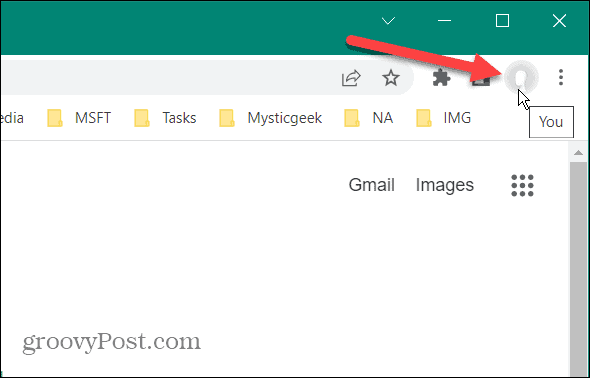
- Odaberi Gost iz izbornika.
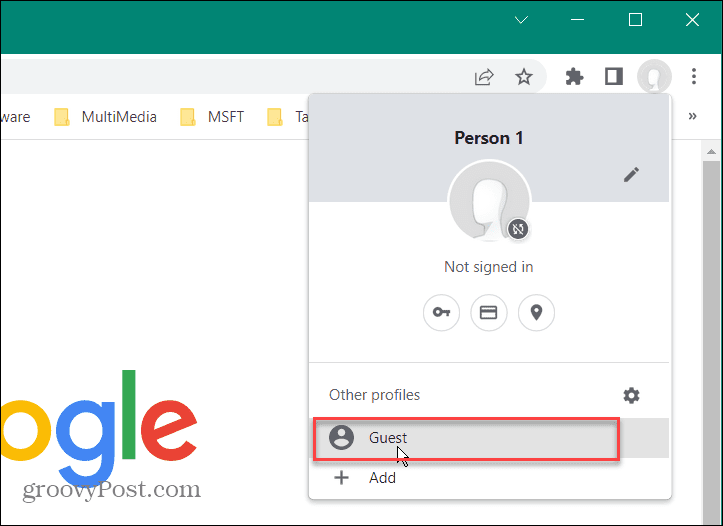
- Sada ćete vidjeti poruku koja vas obavještava da korisnik pregledava kao gost. Imajte na umu da se otvara novi prozor za račun gosta u Chromeu.
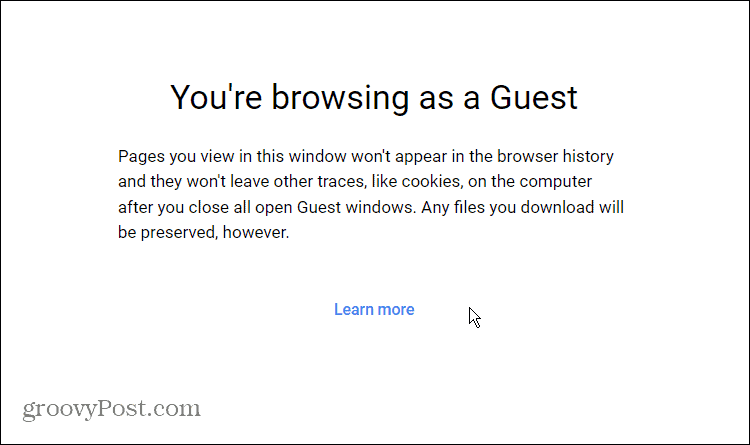
- Vidjet ćete i vi Gost gdje se obično nalazi profilna slika.
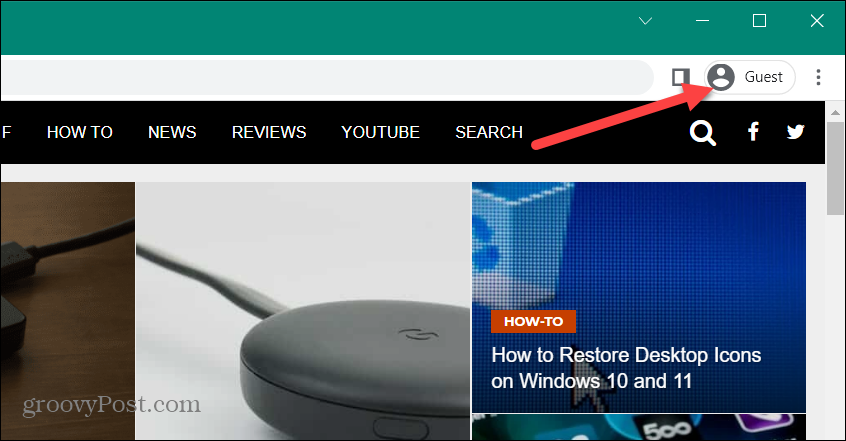
- Da biste zatvorili način rada za goste, kliknite na Profil gosta ikonu u gornjem desnom kutu i kliknite Zatvori Gost. Svi podaci o pregledavanju bit će izbrisani.
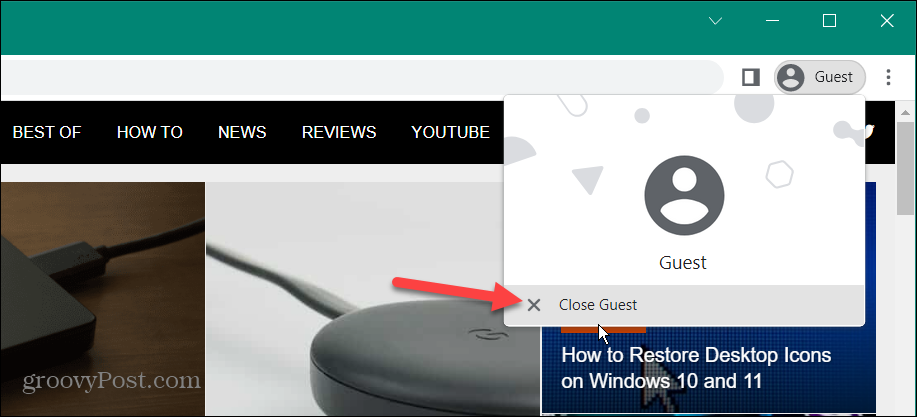
Kako pregledavati kao gost na Chromebooku
Pregledavanje kao gost u Chromeu je jednostavno, kao i pregledavanje kao gost na Chromebooku.
Za pregledavanje u načinu rada za goste na Chromebooku:
- Za početak, odjavite se sa svog profila prije nego što se prijavite kao a gost. Morate se odjaviti prije nego što dopustite osobi da pregledava kao gost.
- Na zaslonu za prijavu kliknite na Pregledajte kao gost.
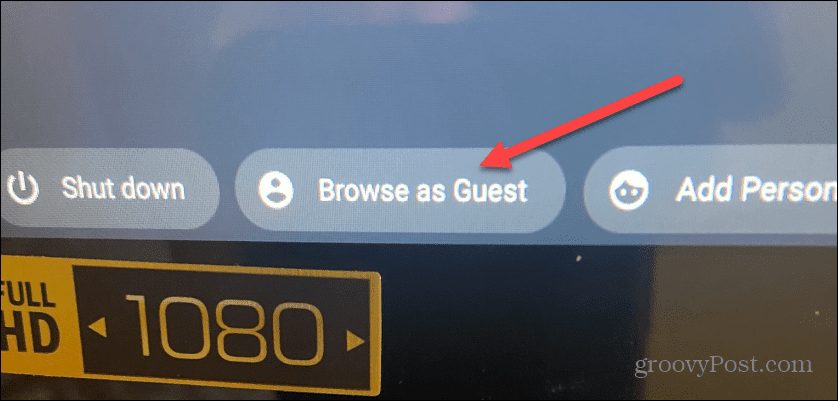
- Sada ćete vidjeti da pregledavate kao gost - baš kao i preglednik Chrome.
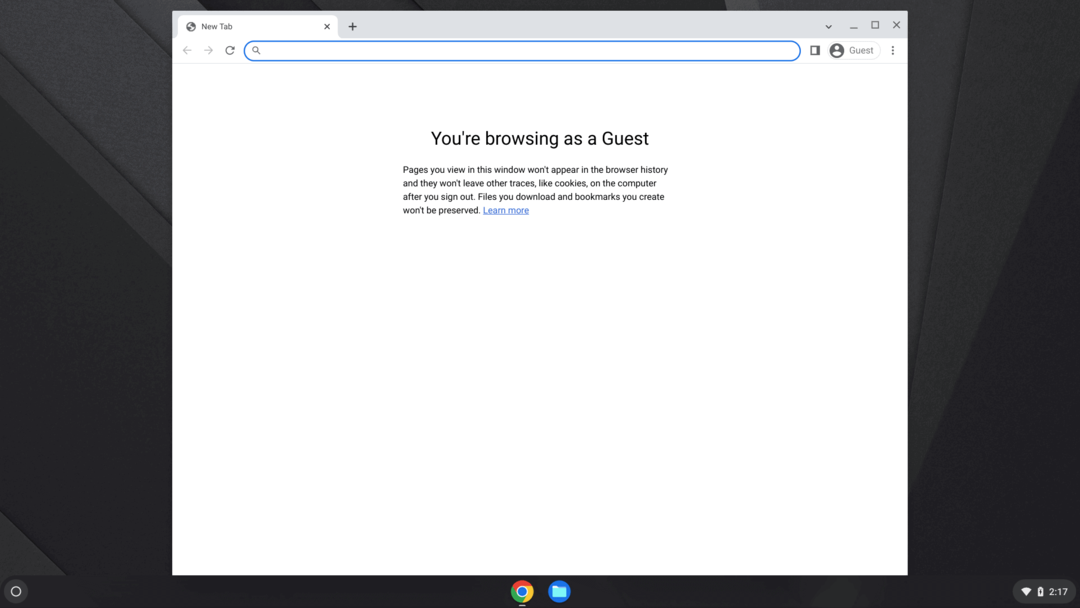
- Upotreba Chromebooka u načinu rada za goste ograničeno je iskustvo. Ograničeno je na funkcionalnost aplikacija na njemu.
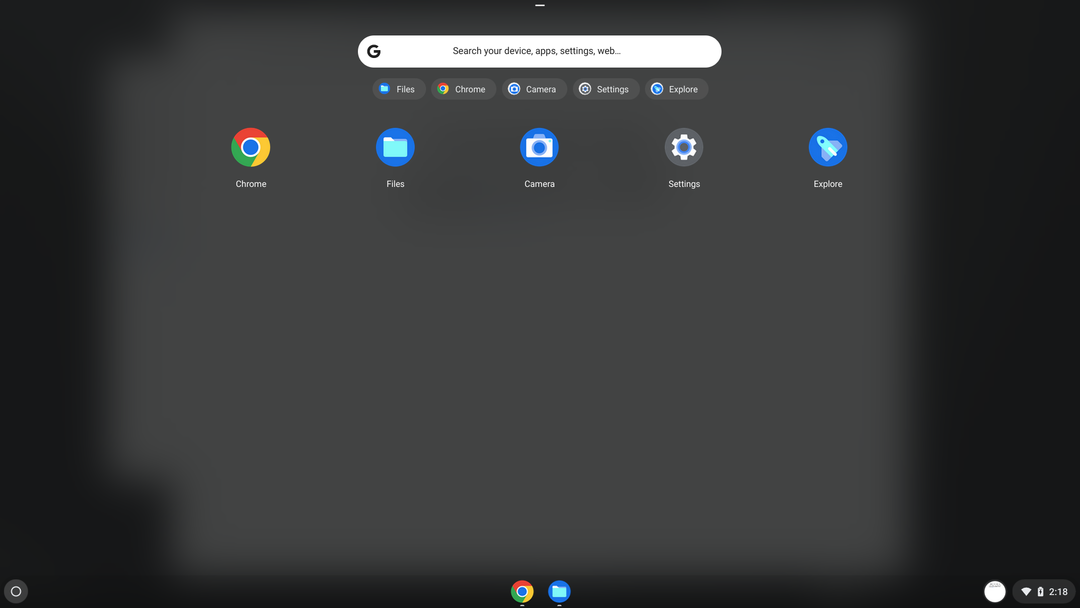
- Da biste se odjavili iz načina rada za goste, kliknite gumb za vrijeme u traci sustava i odaberite Izađi iz gosta od vrha.
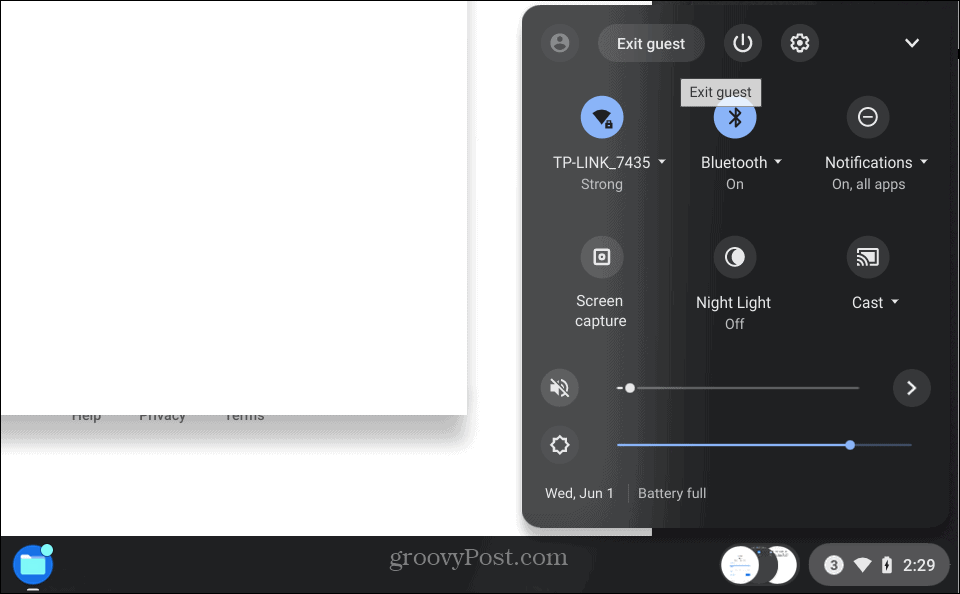
Pregledavanje kao gost na Chromebooku
Nakon što korisnik završi svoju sesiju, svi kolačići, povijest pregledavanja, upotreba aplikacije i drugi podaci bit će izbrisani. Korištenje načina rada za goste na Chromebooku izvrstan je način da brzo provjerite e-poštu ili posjetite web-lokaciju. Nije namijenjeno cijeloj sesiji tijeka rada. Također, imajte na umu da kada je gost na Chromebooku, neće imati pristup korisničkim datotekama vlasnika.
Način rada za goste sastavni je dio računalstva i nije samo za Chrome i Chromebookove. Tako, na primjer, možete omogućite način rada za goste u sustavu Windows, a ako imate Android, možete omogućite način rada za goste na svom telefonu.
Kako pronaći ključ proizvoda za Windows 11
Ako trebate prenijeti svoj ključ proizvoda za Windows 11 ili ga samo trebate za čistu instalaciju OS-a,...
Kako izbrisati predmemoriju, kolačiće i povijest pregledavanja u Google Chromeu
Chrome izvrsno pohranjuje vašu povijest pregledavanja, predmemoriju i kolačiće kako bi optimizirao rad vašeg preglednika na mreži. Njeno je kako...
Usklađivanje cijena u trgovini: kako doći do online cijena dok kupujete u trgovini
Kupnja u trgovini ne znači da morate plaćati više cijene. Zahvaljujući jamstvima usklađenosti cijena, možete ostvariti online popuste dok kupujete u...
Kako pokloniti Disney Plus pretplatu s digitalnom darovnom karticom
Ako ste uživali u Disney Plusu i želite ga podijeliti s drugima, evo kako kupiti Disney+ Gift pretplatu za...



